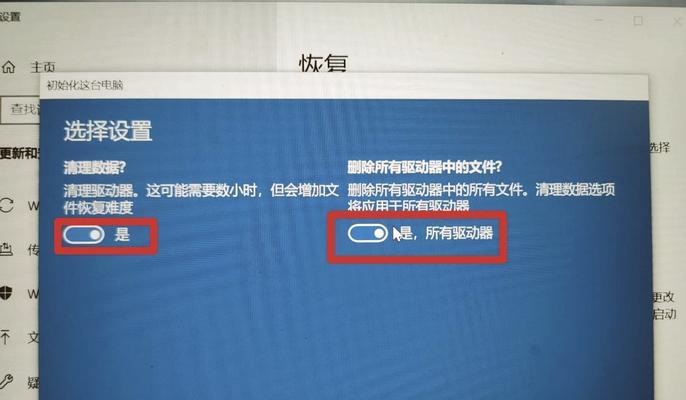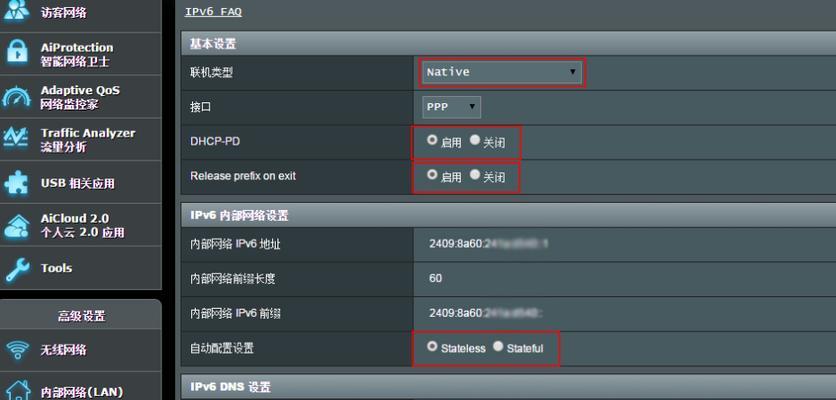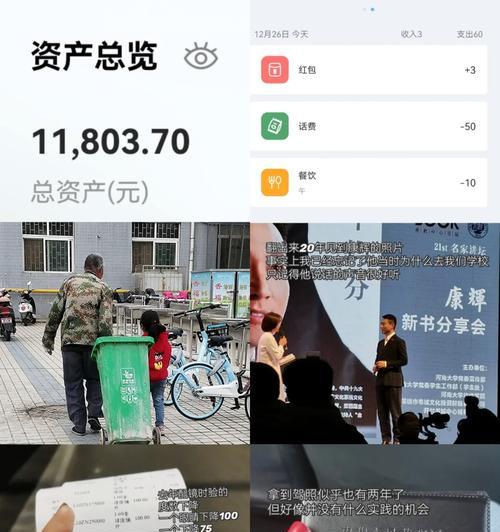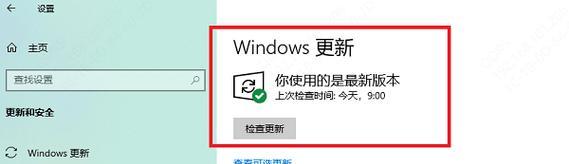微信笔记本电脑版更新方法是什么?
- 电器维修
- 2025-03-19 09:44:02
- 16
在这个信息交流日益便捷的时代,微信已成为我们日常生活中不可或缺的一部分。无论是智能手机还是笔记本电脑,我们都需要微信来保持与他人的联系。不过,你知道如何在笔记本电脑上更新微信版本吗?本文旨在详细指导您完成微信PC版的更新,并介绍一些实用技巧和注意事项。请跟随我们的步骤,保证您能够轻松完成电脑版微信的更新。
微信PC版更新前的准备工作
在开始更新之前,我们建议您对现有版本进行备份,以防止更新过程中可能出现的数据丢失情况。同时,确保您的笔记本电脑满足以下几点要求:
笔记本电脑的操作系统最佳为Windows7或更高版本。
确保您的网络连接稳定,更新过程需要下载新版本数据。
关闭电脑上的杀毒软件或防火墙可能暂时阻止更新,确保在更新时能够顺利下载安装包。
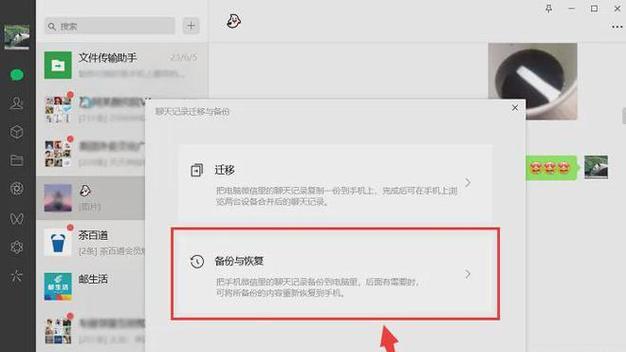
详细步骤:如何更新微信笔记本电脑版
步骤1:打开微信PC版应用
请打开您电脑上的微信PC版应用。您可以在桌面找到微信图标,双击打开;或使用任务栏的快捷方式。
步骤2:检查更新信息
打开微信PC版后,在界面右下角通常会有一个类似齿轮的设置按钮,点击它进入设置页面。在设置菜单中,您会看到“关于微信”或类似字样的选项,点击进入。
步骤3:开始更新
在“关于微信”页面,微信会自动检测更新。如果存在新版本,您会看到一个“更新”按钮。点击此按钮,微信将开始下载最新版本的安装包。
步骤4:安装更新
下载完成后,系统通常会自动弹出安装提示,请按照提示操作。如果没有自动弹出,您可到下载文件夹手动找到微信的安装包,双击运行安装程序,按提示完成安装。
步骤5:完成更新
安装过程中您可能需要关闭微信PC版,安装完成后,再次打开应用,即可使用最新版本的微信PC版。

微信PC版更新常见问题解答
Q1:更新后无法登录怎么办?
A:请检查您的网络是否稳定,或者尝试重启电脑后再登录。如果问题依旧,请重装微信PC版试试。
Q2:更新后界面发生变化,如何恢复旧版样式?
A:微信更新后通常会保留之前版本的设置,但若想回到以前的样式,目前微信暂不支持。
Q3:我在企业微信PC版上,如何更新到最新版本?
A:企业微信PC版的更新方式与微信类似,打开应用后会自动提示更新,或者到企业微信的官方网站上下载最新版本进行安装。

微信PC版更新小贴士
更新微信不仅能带来新的功能体验,而且有助于提升软件的稳定性和安全性。我们建议您定期检查更新并及时进行安装。请定期备份您的聊天记录,以防不时之需。
结语
更新微信笔记本电脑版是一个简单而直接的过程,只需几个步骤就能确保您使用的是最新的版本。希望本文能为您提供详尽的指导,让您在更新过程中不会遇到任何问题。如果您还有其他疑问,请参考微信官方的帮助文档,那里有更多的资源和信息供您获取。现在,您已经掌握了微信笔记本电脑版的更新方法,快去体验最新版本带来的便捷与功能提升吧!
版权声明:本文内容由互联网用户自发贡献,该文观点仅代表作者本人。本站仅提供信息存储空间服务,不拥有所有权,不承担相关法律责任。如发现本站有涉嫌抄袭侵权/违法违规的内容, 请发送邮件至 3561739510@qq.com 举报,一经查实,本站将立刻删除。!
本文链接:https://www.ycdnwx.cn/article-7753-1.html